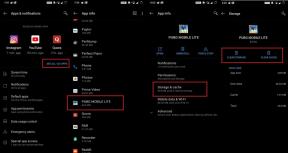Ne morem urediti datotek Word Doc: Kako popraviti
Vodnik Za Odpravljanje Težav / / August 05, 2021
Microsoft Office 2016 se je pojavil pred nekaj leti, vendar se več uporabnikov pritožuje zaradi njegovih napak. Ena izmed napak je napaka v programu Microsoft Word 2016, kjer so se uporabniki pritoževali, da ne morejo urejati datoteke dokumenta. Dobijo sporočilo z napisom Ne morem urediti Wordovega dokumenta. Zdaj nekaj let po vzroku težave smo zožili in zdaj obstaja nekaj popravkov, ki bodo poskrbeli za to napako.
Zdaj je težko natančno določiti razlog, da se ta napaka pojavi v uporabnikovem računalniku. Torej smo pripravili ta priročnik z vsemi možnimi popravki za to napako. Če ste tudi vi žrtev te napake, poskusite spodaj omenjene rešitve eno za drugo in nedvomno bo ena izmed njih odpravila težavo namesto vas.

Kazalo
-
1 Kako popraviti Ne morem urediti Wordovega dokumenta?
- 1.1 Onemogoči zaščito dokumentov:
- 1.2 Preverite, ali je Office 2016 aktiviran:
- 1.3 Izbriši registrske ključe:
- 1.4 Onemogoči dodatke:
- 1.5 Onemogoči strojno pospeševanje:
- 1.6 Odstranite najnovejše posodobitve za Office:
- 1.7 Ponovno znova namestite Office:
Kako popraviti Ne morem urediti Wordovega dokumenta?
To je vodnik, kaj storiti za tiste, ki pri poskusu odpiranja besedne datoteke ne morejo urediti napake v besedilnem dokumentu. To je samo napaka
Onemogoči zaščito dokumentov:
Če ima besedilna datoteka, ki jo želite urediti, zaščito z geslom, boste morali geslo vnesti vsakič, ko jo odprete. Če želite onemogočiti zaščito z geslom, morate na splošno onemogočiti zaščito dokumentov. Če želite to narediti,
- najprej odprite besedilni dokument, ki prikazuje napako.
- Nato pojdite na Datoteka> Možnosti> Prilagodi trak> in potrdite polje poleg Razvijalec.
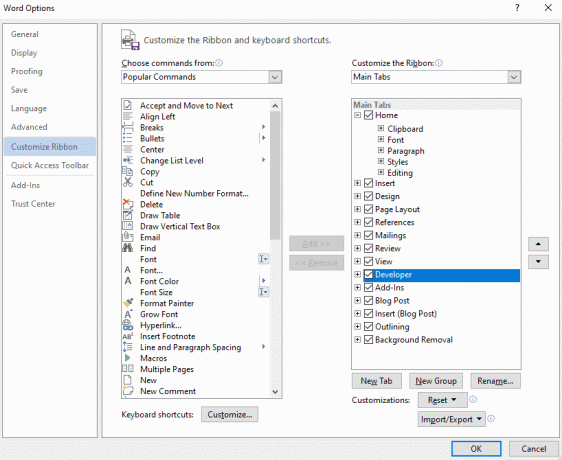
- Nato v zaščitni skupini pojdite na Zaščita dokumentov.
- V meniju za zaščito dokumentov pridite na dno plošče in tam boste videli Stop protection. Kliknite nanjo.
- Tu boste morali znova vnesti geslo za besedo. Ko to storite, bo zaščita dokumentov izključena in za odpiranje datoteke ne boste potrebovali gesla.
Izklop zaščite dokumentov je naredil trik za mnoge uporabnike. Če pa to ni rešilo težave z datoteko dokumenta, poskusite z naslednjim popravkom.
Preverite, ali je Office 2016 aktiviran:
Drugi razlog za nezmožnost urejanja datotek dokumentov je potekla preizkusna različica Microsoft Office 2016. Microsoft Office vam omogoča samo en mesec brezplačnega preskusa. Ko se prvi mesec konča, morate dobiti naročnino na Office 365. Če ga ne dobite, bodo vse vaše Microsoftove aplikacije postale neuporabne. Nezmožnost urejanja besedilnega dokumenta je ena prvih stvari, ki jo boste opazili, ko poteče naročnina na Office.
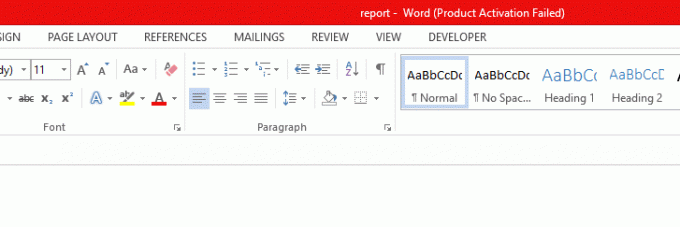
Izbriši registrske ključe:
Če pri pridobivanju storitve Office 365 niste odpravili težave z Microsoft Wordom, boste morali poskusiti izbrisati nekatere registrske ključe. Če želite to narediti,
- kliknite ikono za iskanje na dnu in poiščite urejevalnik registra.
- Nato odprite urejevalnik registra, tako da izberete možnost Zaženi kot skrbnik.
- V urejevalniku registra pojdite na naslednjo pot:
HKEY_CURRENT_USER \ Software \ Microsoft \ Office \ 16.0 \ Word
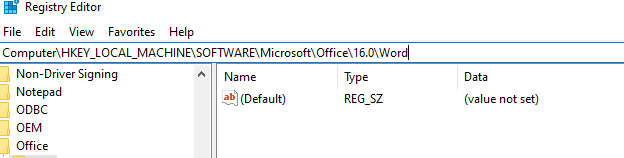
- Nato kliknite podatkovno tipko in izberite možnost, da jo izbrišete.
- Zdaj znova zaženite računalnik in preverite, ali napake ni več.
Če še vedno obstaja napaka Ne morem urediti Wordovega dokumenta, poskusite z naslednjim morebitnim popravkom.
Onemogoči dodatke:
Razlogi za napako so lahko tudi dodatki v Microsoftovi besedi. Morda napako povzroča določen dodatek. Zdaj ne vemo, kateri dodatek bi lahko bil razlog za to. Torej boste morali onemogočiti vse dodatke in jih nato znova vklopiti enega za drugim. Tako boste določili problematični dodatek, nato pa ga boste lahko onemogočili, drugi dodatki pa bodo ostali omogočeni.
- Odprite Microsoft Word 2016.
- Pojdite na Datoteka in nato izberite Možnosti.
- Tu kliknite Add-Ins in na seznamu add-ins onemogočite vse add-ins.

- Znova zaženite aplikacijo in jo zaženite s tako onemogočenimi dodatki.
Če se datoteka pravilno odpre z možnostjo urejanja, je šlo za težavo z dodatkom. Zdaj poskusite po dodatku vklopiti en dodatek in znova znova zagnati aplikacijo, dokler ne boste mogli natančno določiti problematičnega dodatka.
Onemogoči strojno pospeševanje:
Microsoft Word privzeto uporablja strojno pospeševanje za povečanje svoje zmogljivosti. Toda včasih lahko aplikacija Microsoft Word deluje in deluje tudi drugače. Zato bi bilo najbolje, če bi to onemogočili, da bi poskusili odpraviti napako dokumenta Ne morem urediti.
- Odprite katero koli aplikacijo Microsoft Office.
- Pojdite v Datoteka> Možnosti> Napredno. Na zavihku Napredno potrdite polje poleg možnosti »Onemogoči pospeševanje strojne grafike«.

- Zdaj znova odprite aplikacijo Word in preverite, ali se ista napaka ponovi.
Če na zaslonu še vedno vidite sporočilo z napisom Ne morem urediti Wordovega dokumenta, ko poskušate urediti besedilno datoteko, poskusite z naslednjim morebitnim popravkom.
Odstranite najnovejše posodobitve za Office:
Včasih je lahko vzrok napake nova posodobitev sistema Office, ki je uporabnikom posredovana. Če ste prej lahko pravilno uredili datoteko, vendar vidite to napako zdaj po posodobitvi, je težava povezana z novo posodobitvijo. Torej lahko poskusite odstraniti to najnovejšo posodobitev, da odpravite napako.
- Kliknite ikono za iskanje na dnu in poiščite Nastavitve.
- Nato odprite nastavitve sistema Windows.
- Zdaj kliknite Posodobitve in varnost in nato pojdite na Windows Update.
- Kliknite Zgodovina posodobitev in nato Odstrani posodobitve.
- Na seznamu nameščenih posodobitev poiščite najnovejšo in najnovejšo posodobitev za Office. Ko ga najdete, ga kliknite z desno miškino tipko in nato izberite Odstrani.
- Ko odstranite posodobitev, znova zaženite računalnik.
Zdaj odprite datoteko dokumenta in preverite, ali se pri poskusu urejanja prikaže enaka napaka Ne morem urediti dokumenta Word. V tem primeru poskusite spodaj omenjeni zadnji popravek.
Ponovno znova namestite Office:
Ponovna namestitev aplikacije je odpravila napake v mnogih aplikacijah. Torej lahko poskusite enako tudi za to napako v Microsoftovi pisarni. Zdaj ponovna namestitev Microsoft Officea bo pomenila, da bodo znova nameščene vse aplikacije pod Microsoft Officeom. Torej je to boleča in dolgotrajna naloga. Toda ponovna namestitev Officea lahko težavo odpravi takoj.
Ta posebna napaka je še posebej očitna v izdaji Microsoft Word iz leta 2016. Poskusite namestiti drugo različico Microsoft Officea in s tem se napake znebite.
To so vsi glavni načini, s katerimi lahko v programu Microsoft Word popravite napako Ne morem urediti Wordovega dokumenta. Če imate kakršna koli vprašanja ali vprašanja o tem priročniku glede odpravljanja napake v dokumentu Ne morem urediti Wordovega dokumenta, komentirajte spodaj in se bomo oglasili. Oglejte si tudi naše druge članke o Nasveti in triki za iPhone,Nasveti in triki za Android, Nasveti in triki za računalnikein še veliko več za uporabnejše informacije.
Tehno čudak, ki ljubi nove pripomočke in vedno želi vedeti o najnovejših igrah in vsem, kar se dogaja v tehnološkem svetu in okoli njega. Močno se zanima za Android in pretočne naprave.